win10系统怎么删除此电脑窗口WPS网盘图标
现在大部分电脑都是win10系统,有些用户想知道怎么删除此电脑窗口WPS网盘图标,接下来小编就给大家介绍一下具体的操作步骤。
具体如下:
1. 首先第一步根据下图箭头所指,鼠标右键单击左下角【开始】图标。

2. 第二步在弹出的菜单栏中,根据下图箭头所指,点击【运行】选项。
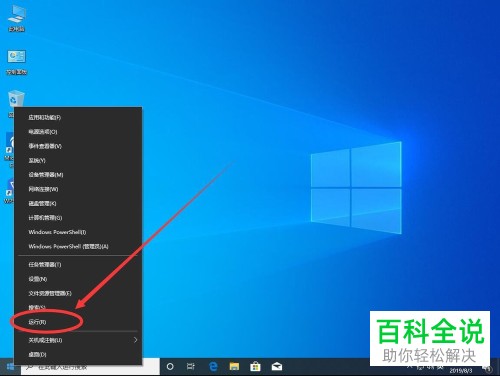
3. 第三步打开【运行】窗口后,根据下图所示,在方框中输入【regedit】。

4. 第四步根据下图箭头所指,点击【确定】选项。
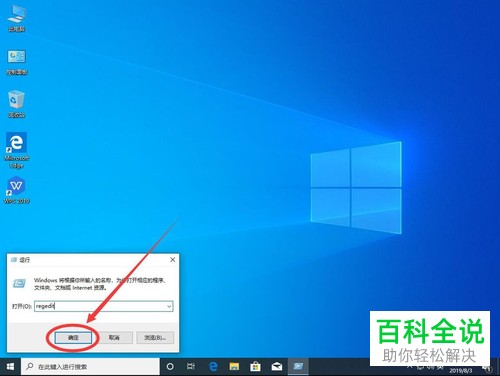
5. 第五步在弹出的窗口中,根据下图箭头所指,点击【是】选项。
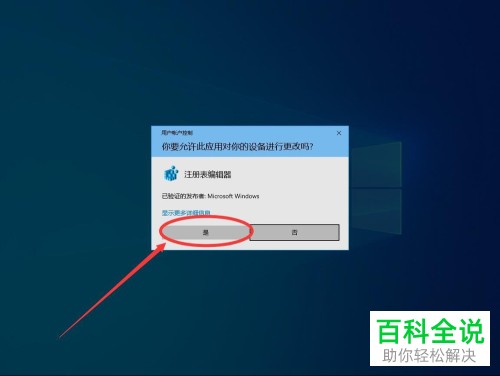
6. 第六步打开【注册表编辑器】窗口,根据下图箭头所指,点击【HEKY_CURRENT_USER】文件夹。

7. 第七步在下拉列表中,根据下图箭头所指,点击【Software】文件夹。
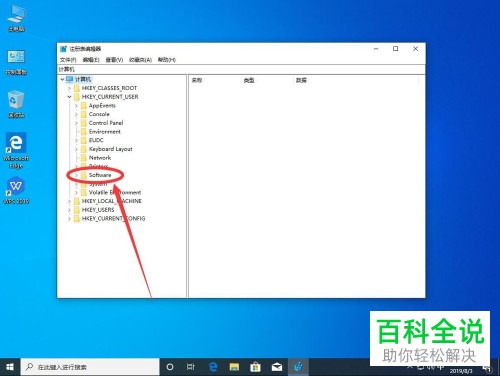
8. 第八步在下拉列表中,根据下图箭头所指,点击【Microsoft】文件夹。
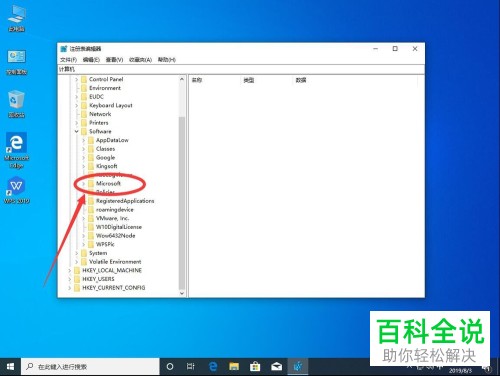
9. 第九步在下拉列表中,根据下图箭头所指,点击【Windows】文件夹。

10. 第十步在下拉列表中,根据下图箭头所指,点击【CurrentVersion】文件夹。
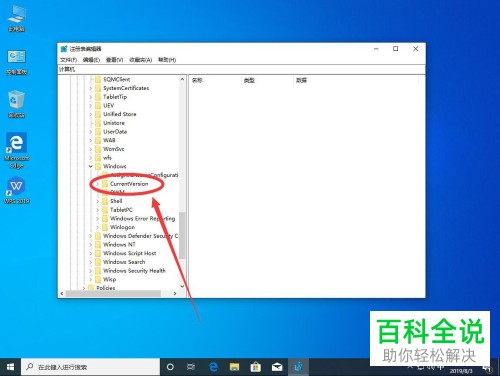
11. 第十一步在下拉列表中,根据下图箭头所指,点击【Explorer】文件夹。

12. 第十二步在下拉列表中,根据下图箭头所指,找到【Desktop、MyComputer】文件夹。

13. 第十三步根据下图箭头所指,点击【Desktop】文件夹。
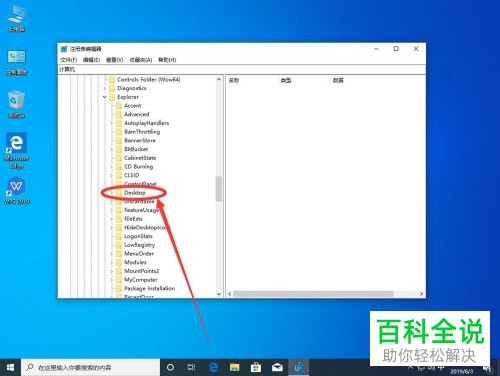
14. 第十四步在下拉列表中,根据下图箭头所指,点击【NameSpace】文件夹。

15. 第十五步根据下图箭头所指,先依次点击下拉列表中的文件夹,接着在右侧窗口中找到【WPS网盘】。

16. 第十六步鼠标右键单击文件夹,在弹出的菜单栏中根据下图箭头所指,点击【删除】选项。

17. 第十七步在弹出的窗口中,根据下图箭头所指,点击【是】选项。

18. 第十八步根据下图箭头所指,点击【MyComputer】文件夹。

19. 第十九步根据下图箭头所指,点击【NameSpace】文件夹。

20. 第二十步根据下图箭头所指,先依次点击下拉列表中的文件夹,接着在右侧窗口中找到【WPS网盘】。

21. 第二十一步鼠标右键单击文件夹,在弹出的菜单栏中根据下图箭头所指,点击【删除】选项。
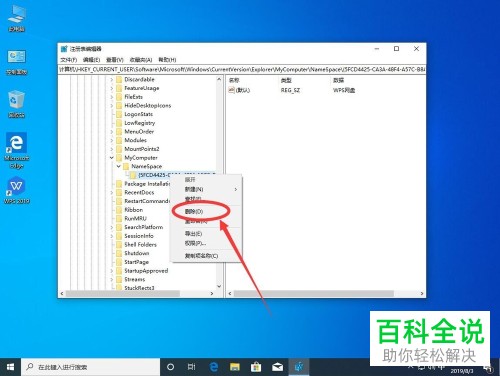
22. 第二十二步在弹出的窗口中,根据下图箭头所指,点击【是】选项。

23. 第二十三步成功删除文件夹后,根据下图箭头所指,点击右上角【X】图标关闭窗口。
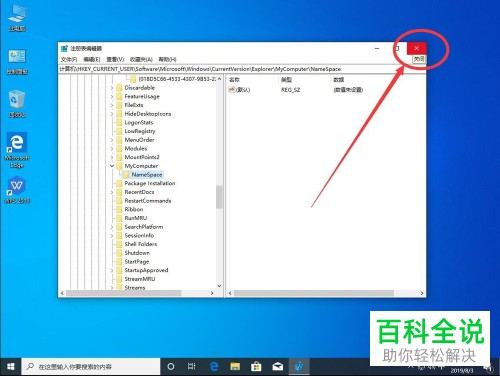
24. 最后打开【此电脑】窗口,根据下图所示,将不再显示【WPS网盘】。

以上就是win10系统怎么删除此电脑窗口WPS网盘图标的方法。

